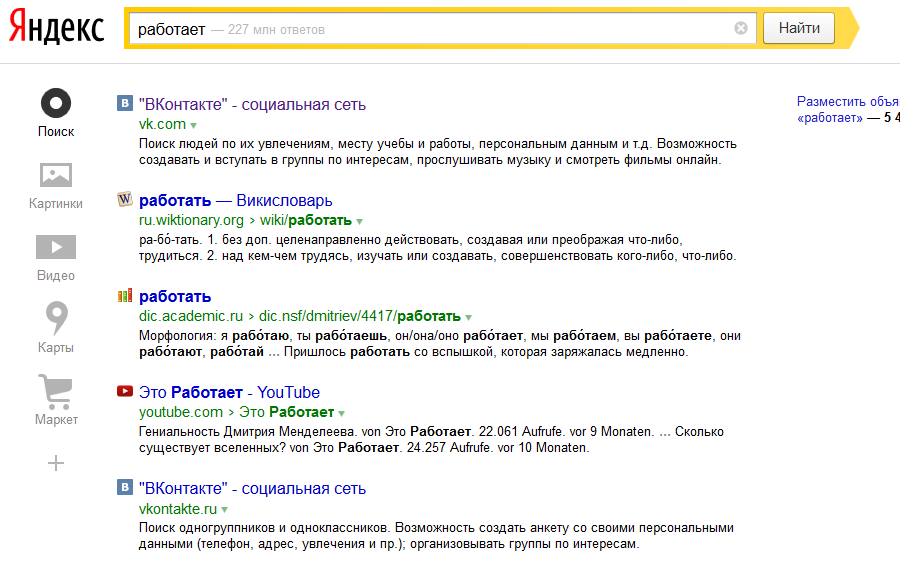Проблемы с файлами — Яндекс Диск. Справка
- Не скачивается файл
- Файлы не открываются, отображаются битыми
Иногда при работе с Диском перестают работать кнопки, не загружаются элементы страницы, не открываются фото, не скачиваются файлы или браузер сообщает об ошибке.
Почему это происходит и как это исправить:
- Скачивание публичного файла ограничено
Если публичный файл был скачан много раз в течение суток, включается лимит — скачивание может быть ограничено на сутки. Если вы не хотите ждать, сохраните файл на свой Диск с помощью кнопки Сохранить на Яндекс Диск. Чтобы скачивать публичные файлы без ограничений, оформите подписку на Яндекс 360.
Примечание. Скачивать можно только публичные папки, в которых меньше 500 файлов, или папки размером до 5 ГБ. Папки большего размера вы можете сохранить на свой Диск.
- Владелец файла установил запрет на скачивание
Если владелец файла при создании ссылки включил опцию Запретить скачивание, вы не сможете скачать файл или скопировать его на свой Диск.
 Файл доступен только для просмотра с публичной страницы. Попросите владельца файла создать ссылку без запрета на скачивание.
Файл доступен только для просмотра с публичной страницы. Попросите владельца файла создать ссылку без запрета на скачивание.
- Браузер некорректно отображает страницу
Чтобы уменьшить расход трафика, браузер сохраняет копии посещенных страниц в кеше. Когда вы повторно просматриваете страницы, браузер может загружать их данные из памяти. Например, если вы измените имя файла через программу для компьютера, а браузер загрузит из памяти информацию об этом файле, вы увидите неактуальное имя файла.
Попробуйте обновить страницу, чтобы принудительно загрузить ее из интернета. Если проблема не решится, очистите кеш браузера и удалите все файлы cookie.
- Расширения блокируют Яндекс Диск
Диск может работать некорректно из-за дополнений и расширений в браузере. Чтобы проверить это, временно отключите их. Если Диск работает неправильно из-за блокировщика рекламы или расширения-антивируса, добавьте страницу Диска в исключения этого расширения.
 Подробнее см. в разделах Настроить блокировщики рекламы, Настроить исключения для сайтов.
Подробнее см. в разделах Настроить блокировщики рекламы, Настроить исключения для сайтов.- Включена блокировка данных в браузере
Выключите блокировку данных по инструкции для вашего браузера:
Откройте настройки браузера.
Перейдите на вкладку Сайты.
Прокрутите страницу вниз и нажмите Расширенные настройки сайтов.
Прокрутите страницу вниз и найдите раздел Cookie-файлы.
Выключите опцию Блокировать данные и файлы сторонних сайтов.
Откройте настройки браузера.
Перейдите на вкладку Приватность и защита.
Прокрутите страницу вниз и найдите раздел Куки и данные сайтов.
Нажмите кнопку Управление разрешениями.
В строку Адрес веб-сайта введите
https://disk.. yandex.ru/
yandex.ru/Нажмите Разрешить.
Сохраните изменения.
Откройте настройки браузера.
Прокрутите левое меню вниз и нажмите Дополнительные → Конфиденциальность и безопасность.
Найдите раздел Настройки сайта и нажмите Файлы cookie и данные сайтов.
Выключите опцию Блокировать сторонние файлы cookie.
Откройте настройки браузера.
Перейдите на вкладку Дополнительно → Безопасность.
Откройте раздел Настройки сайта → Файлы cookie и данные сайта.
Выключите опцию Блокировать сторонние файлы cookie.
Откройте параметры браузера.
Перейдите на вкладку Разрешения для сайта.
Откройте раздел Файлы cookie и данные сайта.
Выключите опцию Блокировать сторонние файлы cookie.

Откройте свойства браузера.
Перейдите на вкладку Конфиденциальность и нажмите Дополнительно.
В столбике Сторонние файлы cookies выберите опцию Принимать.
Сохраните изменения.
Яндекс Браузер
Mozilla Firefox
Google Chrome
Opera
Edge
Internet Explorer
- Вы используете устаревший браузер
Устаревший браузер может не поддерживать технологии, которые используются для быстрой и удобной загрузки страниц. Установите последнюю версию вашего браузера.
- На интернет-соединение влияют антивирус, файрвол или прокси
Диск может работать некорректно из-за антивируса, файрвола или прокси-сервера. Чтобы проверить это, временно отключите их. Если Диск работает неправильно из-за антивируса или файрвола, добавьте страницу Диска в исключения этой программы.
- Снизилась скорость интернета
Проверьте скорость интернет-соединения на странице yandex.ru/internet. Закройте в браузере все вкладки, кроме Диска.
 Отключите приложения, использующие интернет, и перезагрузите страницу.
Отключите приложения, использующие интернет, и перезагрузите страницу.
Если ваши файлы на Диске не открываются, появились их дубликаты с подозрительными расширениями, то, скорее всего, ваш компьютер был заражен вирусом-шифровальщиком. Такие вирусы изменяют все файлы на компьютере. Поскольку программа Диска синхронизирует изменения, файлы изменились и на сервере Диска. К сожалению, программа Диска не может отличить действия вируса от действий самого пользователя.
Чтобы восстановить файлы:
Проверьте ваш компьютер на вирусы с помощью бесплатных антивирусных программ: CureIt! от Dr.Web и Virus Removal Tool от «Лаборатории Касперского».
Смените пароль в настройках Яндекс ID, привяжите к нему номер телефона, а также измените контрольный вопрос и ответ на него. Это лучше делать после проверки на вирусы.
Попробуйте поискать файлы в Корзине. Если вирус удалил оригинальные файлы, заменив их битыми, оригинальные могли попасть в Корзину на Диске.
 Если с момента действия вируса прошло меньше 30 дней, возможно, файлы еще в Корзине.
Если с момента действия вируса прошло меньше 30 дней, возможно, файлы еще в Корзине.Если в Корзине оригинальных файлов нет, скорее всего, вирус не удалил, а зашифровал их. Попробуйте восстановить старые версии зашифрованных файлов из истории изменений. Если в истории изменений нет старых версий, восстановить файлы не получится.
Некорректно Отображается Сайт в Яндекс Браузере • Дополнительные советы
Последний вариант — обновить обозреватель или попробовать установить его Beta-версию.
Некоторые виды вирусов, майнеров и других цифровых угроз могут оставить свои следы после удаления или нанести ущерб программному коду браузера. Новости больше не существуют 12 сентября компании Яндекс и VK завершили сделку по продаже сервисов ВКонтакте купили Новости и Дзен.
Данный сбой свидетельствует о том, что интернет-обозреватель по каким-то внутренним проблемам не работает корректно. В этом также могут быть замешаны и внешние обстоятельства.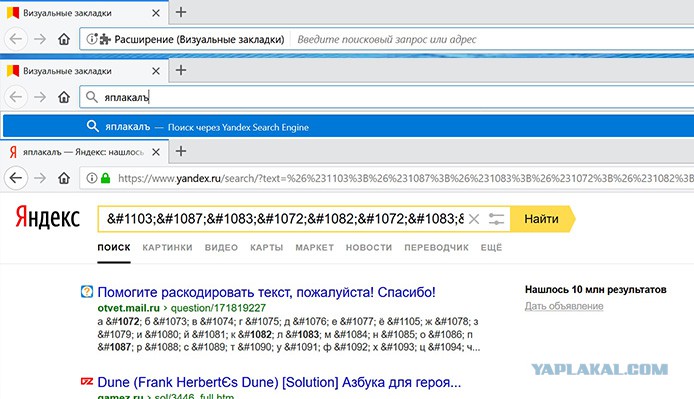 Вот список возможных причин:
Вот список возможных причин:
- Давно не было обновлений.
- Неправильное функционирование плагинов.
- Излишне активная защита системы антивирусом.
- Заражение ПК вирусами.
- Существенный сбой параметров программы.
- Или же повреждение ее компонентов.
Сразу же определить явную причину неполадки довольно затруднительно, потому мы предлагаем просто перебрать их все. Это может занять некоторое время, зато наверняка устранит ее.
Мнение эксперта
Коротченков Дмитрий Николаевич, специалист по вопросам мобильной связи и интернета
Со всеми вопросами смело обращайтесь ко мне, я помогу.
Задать вопрос эксперту
Кроме того, как выяснил корреспондент РИА Новости, в приложении Яндекс с Алисой на платформе iOS со стартовой страницы исчезли сервисы Дзен и Новости. Если возникли проблемы, смело обращайтесь ко мне!
Почему Яндекс Браузер перестал открывать страницы: как исправить
Случай №5: Серьезный сбой настроек
Иногда параметры браузера по различным причинам сбоят, в результате чего он перестает работать корректно.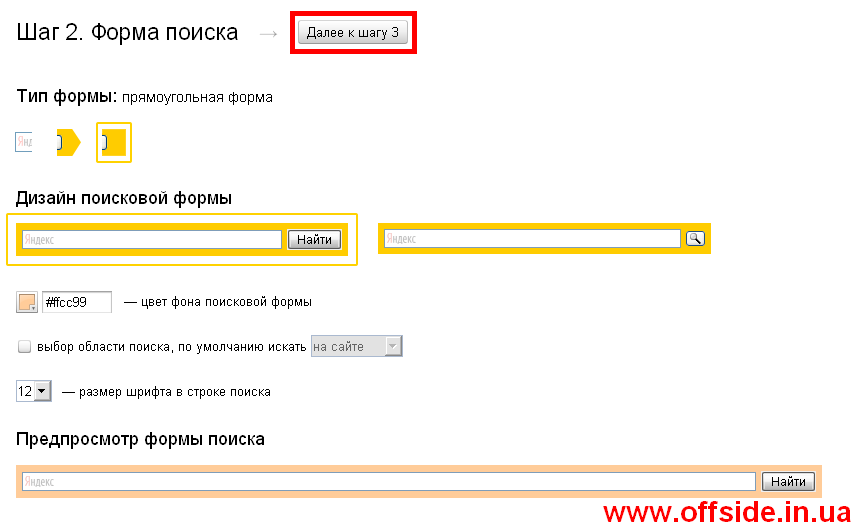 Здесь имеет смысл выполнить полный сброс, когда все внесенные изменения отменятся и настройки вернутся к исходным значениям. Выполняется процедура следующим образом:
Здесь имеет смысл выполнить полный сброс, когда все внесенные изменения отменятся и настройки вернутся к исходным значениям. Выполняется процедура следующим образом:
Ну а самая неприятная ситуация – повреждение отдельных файлов Яндекс.Браузера. Их восстановление не представляется возможным. Так что остается только переустановка программы. Но перед ее выполнением следует зарезервировать пользовательские данные, чтобы сохраненные пароли и прочая важная информация не были утеряны. Во всех деталях данная процедура изложена в этой статье.
Если интернет-обозреватель у вас не открывается, то просто сразу же переходите к разделу «Деинсталляция».
А Вы можете обойтись без смартфона?
ДаНет
«VK закрыла сделку по приобретению у «Яндекса» контентных платформ «Дзена» и «Новостей». Одновременно компания продала «Яндексу» 100% долю в сервисе доставки готовой еды и продуктов Delivery Club, который в сентябре выкупила у «О2О Холдинг», — заявили в VK.
Все изменения в сервисах Яндекса , связанные с продажей Дзена и Новостей , будут появляться у пользователей постепенно, начиная с сегодняшнего дня , говорится в сообщении Яндекса. Узнайте у вашего провайдера, не выполняются ли технические работы на вашей линии, и какие у вас действуют региональные ограничения.
Узнайте у вашего провайдера, не выполняются ли технические работы на вашей линии, и какие у вас действуют региональные ограничения.
Яндекс и VK закрыли сделку по обмену: о чем договорились
VK и «Яндекс» в августе подписали обязывающие документы по сделке, в рамках которой VK становится собственником контентных платформ «Дзен» и «Новости» и передает «Яндексу» сервис Delivery Club. Компании сообщали, что планируют закрыть сделку до конца 2022 года, сообщили РИА Новости в компаниях.
«Яндекс» закрыл сделку по продаже «Дзена» и «Новостей». Новым владельцем этих сервисов стала компания VK. Все изменения в сервисах «Яндекса», связанные с продажей «Дзена» и «Новостей», будут появляться у пользователей постепенно, начиная с сегодняшнего дня», — говорится в сообщении «Яндекса».
Уточняется, что в результате сделки Delivery Club стал частью бизнеса «Яндекса». «Компания продолжит развивать бренд Delivery Club, его приложение и сайт будут работать. При этом сервис перейдет на единую технологическую платформу с «Яндекс Едой», — отметили в пресс-службе компании.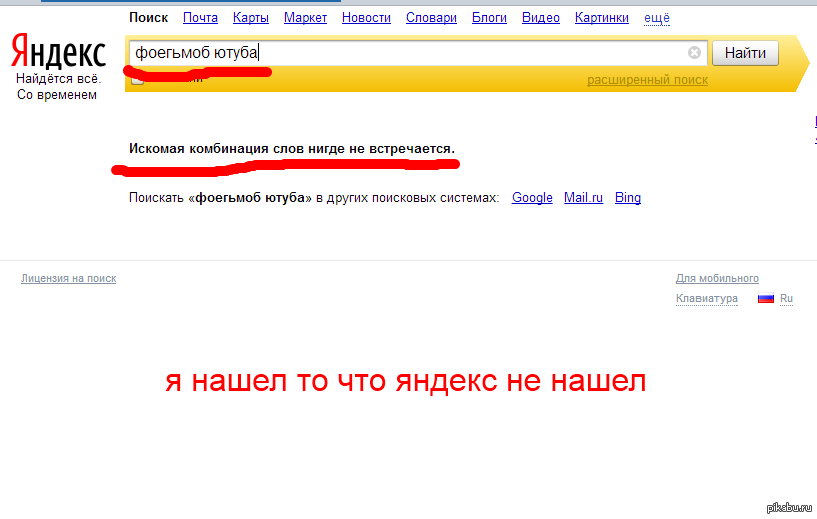
«VK закрыла сделку по приобретению у «Яндекса» контентных платформ «Дзена» и «Новостей». Одновременно компания продала «Яндексу» 100% долю в сервисе доставки готовой еды и продуктов Delivery Club, который в сентябре выкупила у «О2О Холдинг», — заявили в VK.
Там отметили, что сделки закрыты после получения необходимых разрешений со стороны регулирующих органов. Результаты деятельности платформ «Дзен» и «Новости» будут консолидированы в отчетности VK с третьего квартала текущего года.
Куда пропал Яндекс: как попасть на главную страницу – что изменилось в сервисах «Поиск» и «Новости» в сентябре 2022 года
Теперь пробуем зайти на сайт. Если опять мимо, то не отчаиваемся и читаем дальше.
Мнение эксперта
Коротченков Дмитрий Николаевич, специалист по вопросам мобильной связи и интернета
Со всеми вопросами смело обращайтесь ко мне, я помогу.
Задать вопрос эксперту
Поэтому перед ее выполнением следует запомнить индивидуальные настройки подключения к сети, чтобы впоследствии их восстановить при необходимости. Если возникли проблемы, смело обращайтесь ко мне!
Если возникли проблемы, смело обращайтесь ко мне!
Что делать если не отображаются картинки в браузере Яндекс
Yandex изменил главную страницу – последние новости на сегодня
Главной страницей «Яндекса» уже стала ya.ru, а на yandex.ru теперь у части пользователей доступен портал dzen.ru с контентными платформами «Дзен» и «Новости», владельцем которых стал VK, передает корреспондент РИА Новости.
Теперь пользователи могут зайти на бывшую страницу «Яндекса» — yandex.ru, написать в строке поиска запрос и получить необходимый результат. Однако при нажатии на логотип «Яндекса», система переадресовывает пользователя на сайт ya.ru, выяснил корреспондент РИА Новости.
В свою очередь, в компании «Яндекс» сообщили РИА Новости, что новой главной страницей стала ya.ru, а по адресу yandex.ru теперь находится портал dzen.ru. «Теперь на месте yandex.ru будет портал dzen.ru, который принадлежит VK. Нашей новой главной стала ya.ru. Это основная точка входа в сервисы «Яндекса», например «Почту» или личный кабинет «Яндекс ID», — рассказали в компании.
При этом, как выяснил корреспондент РИА Новости, dzen.ru по адресу yandex.ru пока доступен лишь у части пользователей — у остальных по этому адресу все еще открывается главная страница «Яндекса».
«27 сентября!»: когда разрешат россиянам выкладывать видео в ТикТок в 2022 году –новости о разблокировке соцсети в России →
Отключите те процессы, которые сильно нагружают систему. Но перед тем, как это сделать, убедитесь, что их отключение не повлияет на работу системы.
Ошибка Страница не отвечает, вы можете подождать или закрыть ее возникает тогда, когда встроенные инструменты браузера блокируют посещение потенциально вредоносного ресурса. Дело в том, что в определенных ситуациях он слишком сильно защищает систему, блокируя даже безвредные программы, например, Яндекс.
Очистка памяти DNS
Что делать, если страница в Яндекс Браузере не загружается? Это может происходить из-за памяти DNS-серверов, когда она перегружена. Поэтому следует чистить их кеш, в том числе для того, чтобы удалить все статистические маршруты.
Поэтому следует чистить их кеш, в том числе для того, чтобы удалить все статистические маршруты.
После этого попробуйте запустить браузер и зайти на любой сайт. Обычно чистка кеша DNS решает вопрос, почему страницы не грузятся, если интернет соединение в порядке.
Причин, почему Яндекс Браузер не открывается и выдает ошибку, может быть множество. Нередко это происходит из-за неправильного обновления или впоследствии деятельности вредоносных приложений. Чтобы возобновить работу обозревателя, следует проанализировать ситуацию и выбрать подходящий вариант для ее исправления.
Не работает браузер Яндекс — что делать если выдает ошибку или не отвечает
Если проблема решена – поздравляем! В противном случае – предлагаем продолжить чтение инструкции. Если браузер запускается, то переходите к следующему случаю, а если нет – к последнему, где мы детально разобрали процедуру переустановки.
Мнение эксперта
Коротченков Дмитрий Николаевич, специалист по вопросам мобильной связи и интернета
Со всеми вопросами смело обращайтесь ко мне, я помогу.
Задать вопрос эксперту
Одновременно компания продала Яндексу 100 долю в сервисе доставки готовой еды и продуктов Delivery Club, который в сентябре выкупила у О2О Холдинг , заявили в VK. Если возникли проблемы, смело обращайтесь ко мне!
Решение ошибки «ер не может продолжить работу»
ПоддержкаЕсли у Вас остались вопросы или есть жалобы — сообщите оператору
Решение ошибки «Яндекс.Браузер не может продолжить работу»
2вИногда при открытии очередной интернет-страницы или при каком-либо другом действии отображается сообщение «Произошла ошибка, Яндекс.Браузер не может продолжить работу»
, а после он закрывается. Ситуация не распространенная, но все же имеет место быть. Причем банальная перезагрузка компьютера, как правило, не решает ее. А значит, нужны более серьезные меры. Они и будут разобраны в данном материале.Содержание
- Действенные решения проблемы
- Случай №1: Устаревшая версия обозревателя
- Случай №2: Некорректная работа расширений
- Случай №3: Наличие вирусных угроз
- Случай №4: Прерывание процесса антивирусом
- Случай №5: Серьезный сбой настроек
- Случай №6: Повреждение компонентов интернет-обозревателя
Данный сбой свидетельствует о том, что интернет-обозреватель по каким-то внутренним проблемам не работает корректно. В этом также могут быть замешаны и внешние обстоятельства. Вот список возможных причин:
В этом также могут быть замешаны и внешние обстоятельства. Вот список возможных причин:
- Давно не было обновлений.
- Неправильное функционирование плагинов.
- Излишне активная защита системы антивирусом.
- Заражение ПК вирусами.
- Существенный сбой параметров программы.
- Или же повреждение ее компонентов.
Сразу же определить явную причину неполадки довольно затруднительно, потому мы предлагаем просто перебрать их все. Это может занять некоторое время, зато наверняка устранит ее.
Случай №1: Устаревшая версия обозревателя
Установка новой версии – это самый первый шаг, что надо делать, если произошла ошибка и Яндекс.Браузер не может продолжить работу.
Первый способ обновления будет работать в том случае, если программа запускается. Выполняется он так:
- Вызовите главное меню кликом по отмеченной иконке.
- Наведите курсор на опцию «Дополнительно».
- И в подменю нажмите на пункт «О браузере».

- На открывшейся странице щелкните ЛКМ на кнопку запуска процедуры.
- Дождитесь ее окончания и согласитесь с перезагрузкой.
А если программу запустить нельзя, то имеет смысл выполнить обновление вручную:
- Посетите официальный сайт загрузки.
- Оставьте или отключите опцию сбора статистики, а потом нажмите «Скачать».
- Откройте файл Yandex.exe.
- Оставьте или отключите пункт «Сделать браузером по умолчанию» и нажмите установить.
Если проблема решена – поздравляем! В противном случае – предлагаем продолжить чтение инструкции. Если браузер запускается, то переходите к следующему случаю, а если нет – к последнему, где мы детально разобрали процедуру переустановки.
Случай №2: Некорректная работа расширений
Расширения предназначаются для того, чтобы дать интернет-обозревателю новые возможности. Но далеко не все из них работают хорошо или же совместимы друг с другом.
Пошаговая инструкция:
- Опять вызовите главное меню программы.
- Но на этот раз сразу же кликните по надписи «Дополнения».
- Пролистайте страницу в самый низ, пока не найдете раздел «Из других источников».
- Отключите все расширения отсюда.
- Перезапустите обозреватель.
Если именно это стало причиной проблемы, то имеет смысл поочередно включать отдельные расширения, проверяя, какое именно приводит к сбою, чтобы потом удалить его.
Случай №3: Наличие вирусных угроз
Вирусы – один из главных источников всех проблем, как-либо связанных с компьютером. Потому имеет смысл выполнить полную проверку систему антивирусом, который у вас установлен. А если его нет – обратитесь к нашей статье.
Случай №4: Прерывание процесса антивирусом
Как ни странно, время от времени и сам антивирус становится причиной различных неполадок. Дело в том, что в определенных ситуациях он «слишком» сильно защищает систему, блокируя даже безвредные программы, например, Яндекс.Браузер.
Дело в том, что в определенных ситуациях он «слишком» сильно защищает систему, блокируя даже безвредные программы, например, Яндекс.Браузер.
Наша рекомендация – на время деактивировать защиту компьютера и удостовериться, будет ли после этого появляться данная ошибка.
Случай №5: Серьезный сбой настроек
Иногда параметры браузера по различным причинам сбоят, в результате чего он перестает работать корректно. Здесь имеет смысл выполнить полный сброс, когда все внесенные изменения отменятся и настройки вернутся к исходным значениям. Выполняется процедура следующим образом:
- Откройте новую вкладку в веб-обозревателе.
- Вставьте в адресную строку browser://settings/resetProfileSettings и нажмите Enter.
- На отобразившейся странице кликните ЛКМ по кнопке «Сбросить».
- Перезапустите программу.
Случай №6: Повреждение компонентов интернет-обозревателя
Ну а самая неприятная ситуация – повреждение отдельных файлов Яндекс.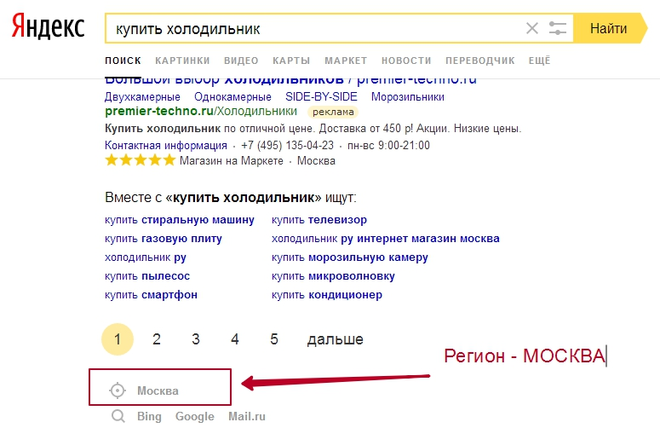 Браузера. Их восстановление не представляется возможным. Так что остается только переустановка программы. Но перед ее выполнением следует зарезервировать пользовательские данные, чтобы сохраненные пароли и прочая важная информация не были утеряны. Во всех деталях данная процедура изложена в этой статье.
Браузера. Их восстановление не представляется возможным. Так что остается только переустановка программы. Но перед ее выполнением следует зарезервировать пользовательские данные, чтобы сохраненные пароли и прочая важная информация не были утеряны. Во всех деталях данная процедура изложена в этой статье.
Если интернет-обозреватель у вас не открывается, то просто сразу же переходите к разделу «Деинсталляция».
Ошибки загрузки и отображения Яндекс.Почты
Иногда перестают работать кнопки Яндекс.Почты, не прикрепляются документы или браузер сообщает об ошибке.
Выберите проблему:
Счетчик сообщений работает некорректноНе работают кнопки, не отображаются картинки и папки, не прикрепляются файлыБраузер отображает облегченную версию Яндекс.Почты вместо полной версии.Непонятные символы вместо текста в почте отсутствуют изображения и форматирование, страницы Яндекс.Почты не загружаются, и я получаю сообщения об ошибках сертификата безопасности или небезопасного соединения.
Почему не работает счетчик электронной почты и как это исправить:
- Браузер неправильно отображает страницу
Чтобы уменьшить объем используемых вами данных, браузер сохраняет посещаемые вами страницы в кэше . При повторном просмотре этих страниц браузер может загрузить их из кеша. Например, если ваш браузер загружает страницу входящих сообщений из кеша, вы увидите устаревшее значение счетчика.
Попробуйте обновить страницу, чтобы браузер загружал ее из Интернета. Если проблема не устранена, очистите кеш браузера и удалите все файлы cookie.
- Расширения блокируют Яндекс.Почту
Яндекс.Почта может работать некорректно из-за определенных расширений или надстроек браузера. Вы можете временно отключить их, чтобы определить, так ли это. Если блокировщики рекламы или антивирусные расширения вызывают проблемы с Яндекс.Почтой, вы можете добавить страницу Почты в список исключений для этого расширения.
Почему не отображаются элементы страницы и как решить проблему:
- Браузер некорректно отображает страницу
Чтобы уменьшить объем используемых вами данных, браузер сохраняет посещаемые вами страницы в кэше.
 При повторном просмотре этих страниц браузер может загрузить их из кеша. Например, если ваш браузер загружает страницу входящих сообщений из кеша, вы увидите устаревшее значение счетчика.
При повторном просмотре этих страниц браузер может загрузить их из кеша. Например, если ваш браузер загружает страницу входящих сообщений из кеша, вы увидите устаревшее значение счетчика.Попробуйте обновить страницу, чтобы браузер загружал ее из Интернета. Если проблема не устранена, очистите кеш браузера и удалите все файлы cookie.
- Расширения блокируют Яндекс.Почту
Яндекс.Почта может работать некорректно из-за некоторых расширений или надстроек браузера. Вы можете временно отключить их, чтобы определить, так ли это. Если блокировщики рекламы или антивирусные расширения вызывают проблемы с Яндекс.Почтой, вы можете добавить страницу Почты в список исключений для этого расширения.
- Вы используете устаревший браузер
Устаревший браузер может не поддерживать технологии, используемые для быстрой и легкой загрузки страниц. Установите последнюю версию вашего браузерапоследняя версия вашего браузера.
- Интернет-соединение замедлилось
Закройте все вкладки браузера, кроме Яндекс.
 Почты. Отключите приложения, использующие Интернет, и перезагрузите страницу.
Почты. Отключите приложения, использующие Интернет, и перезагрузите страницу.
Почему недоступна полная версия Яндекс.Почты и как это исправить:
- Вы используете устаревший браузер
Устаревший браузер может не поддерживать используемые технологии для быстрой и удобной загрузки страниц. Установите последнюю версию вашего браузерапоследняя версия вашего браузера.
- В Internet Explorer 8 и выше выбран неправильный режим совместимости.
Режим совместимости в Internet Explorer 8 и выше может вызывать ошибки.
Установите режим браузера и режим документа в соответствии с версией вашего браузера.
Нажмите кнопку F12 или выберите пункт меню Инструменты разработчика.
Щелкните значок и выберите версию браузера.
Примечание. Если вы используете Internet Explorer 11 и выше, выберите Edge.
- Расширения блокируют Яндекс.
 Почту
Почту Яндекс.Почта может работать некорректно из-за определенных расширений или надстроек браузера. Вы можете временно отключить их, чтобы определить, так ли это. Если блокировщики рекламы или антивирусные расширения вызывают проблемы с Яндекс.Почтой, вы можете добавить страницу Почты в список исключений для этого расширения.
При неправильной кодировке страницы появляются символы и странные символы. Кодировка может быть изменена вирусами и вредоносными программами.
Проверьте компьютер на наличие вирусов с помощью бесплатных антивирусных программ, таких как CureIt! с помощью Dr.Web или Kaspersky Virus Removal Tool.
Почему письмо отображается некорректно и как это исправить:
- Расширения блокируют Яндекс.Почту
Яндекс.Почта может работать некорректно из-за некоторых расширений или надстроек браузера. Вы можете временно отключить их, чтобы определить, так ли это. Если блокировщики рекламы или антивирусные расширения вызывают проблемы с Яндекс.
 Почтой, вы можете добавить страницу Почты в список исключений для этого расширения.
Почтой, вы можете добавить страницу Почты в список исключений для этого расширения.- Интернет-соединение замедлилось
Закройте все вкладки браузера, кроме Яндекс.Почты. Отключите приложения, использующие Интернет, и перезагрузите страницу.
- Проблема с сетевым подключением
Чтобы это проверить, откройте Яндекс.Почту через мобильный интернет. Если ошибок не возникает, обратитесь в службу поддержки вашего провайдера. Если вы используете рабочую электронную почту, сообщите о проблеме системному администратору.
Если страница не загружается, загружается медленно или вы получаете сообщения:
«Произошла ошибка».
«Попробуйте обновить вкладку браузера или просто подождите несколько минут и повторите попытку».
«Пожалуйста, подождите…»
«Длительная загрузка страницы».
«Попробуйте обновить страницу или воспользоваться облегченной версией Mail».

Почему страница не загружается и как это исправить:
- Расширения блокируют Яндекс.Почту
Яндекс.Почта может работать некорректно из-за некоторых расширений или надстроек браузера. Вы можете временно отключить их, чтобы определить, так ли это. Если блокировщики рекламы или антивирусные расширения вызывают проблемы с Яндекс.Почтой, вы можете добавить страницу Почты в список исключений для этого расширения.
- Вы используете устаревший браузер
Устаревший браузер может не поддерживать технологии, используемые для быстрой и простой загрузки страниц. Установите последнюю версию вашего браузерапоследняя версия вашего браузера.
Я следую инструкциям, но проблема остается
Если приведенные выше рекомендации не помогают, проблемы могут быть вызваны следующим:
- Интернет-соединение замедлилось
Закрыть все вкладки браузера, кроме Яндекс.
 Почты. Отключите приложения, использующие Интернет, и перезагрузите страницу.
Почты. Отключите приложения, использующие Интернет, и перезагрузите страницу.- Проблема с сетевым подключением
Чтобы это проверить, откройте Яндекс.Почту через мобильный интернет. Если ошибок не возникает, обратитесь в службу поддержки вашего провайдера. Если вы используете рабочую электронную почту, сообщите о проблеме системному администратору.
- В Internet Explorer 8 и выше выбран неправильный режим совместимости.
Режим совместимости в Internet Explorer 8 и выше может вызывать ошибки.
Установите режим браузера и режим документа в соответствии с версией вашего браузера.
Нажмите кнопку F12 или выберите пункт меню Инструменты разработчика.
Щелкните значок и выберите версию браузера.
Примечание. Если вы используете Internet Explorer 11 и выше, выберите Edge.
Сообщение об ошибке сертификата безопасности начинается с фразы:
«Ваше соединение не защищено».

«Этот сайт представляет угрозу безопасности вашего компьютера».
«Неверный сертификат».
«Ошибка сертификата безопасности».
«Это ненадежное соединение».
Почему вы получаете ошибки сертификата безопасности и как их исправить:
Ошибки ненадежного подключения или недействительного сертификата безопасности могут возникать из-за конфликта между настройками браузера и компьютера. Эти ошибки также могут быть вызваны вашим антивирусным программным обеспечением. Чтобы узнать, почему вы получаете ошибку сертификата, найдите ее код в конце сообщения.
| Error code | Solution |
|---|---|
| Make sure that the correct address is entered in your browser’s address bar — mail. или passport.yandex.com , и что символ / стоит после com, а не после точки или другого символа. |
| Make sure that your date and time are correctly set on your computer. Если установлены неверные дата или время, система может ошибочно определить, что срок действия сертификата еще не начался или уже истек.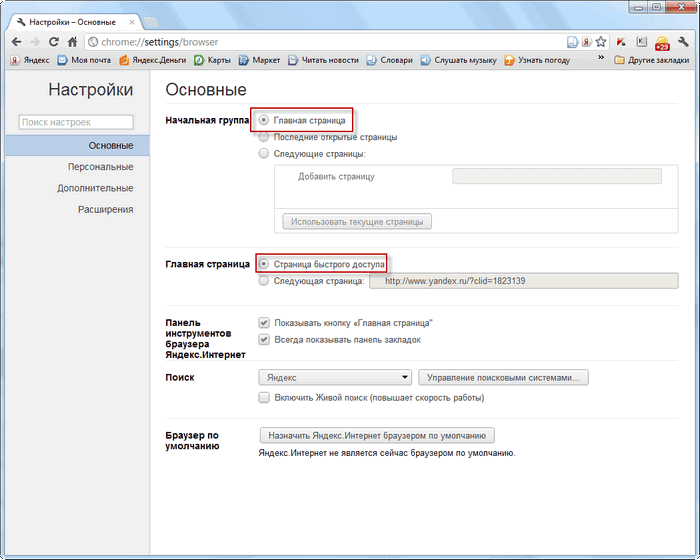 |
| Make sure that your antivirus settings are not configured to check HTTPS connections. Подробнее о том, как это можно сделать в Kaspersky Internet Security и ESET NOD32 Smart Security, можно узнать под таблицей. Если на вашем компьютере нет антивирусной программы, хакеры могут заменить ваш сертификат безопасности, используя вредоносное ПО или атаку MITM. Проверьте свой компьютер на наличие вирусов с помощью бесплатных антивирусных программ, таких как CureIt! с помощью Dr.Web или Virus Removal Tool от «Лаборатории Касперского». |
Откройте окно антивируса и нажмите кнопку в левом нижнем углу.
Перейдите на вкладку Дополнительные настройки и выберите Сеть.
В блоке Проверять защищенные соединения выберите Не проверять защищенные соединения и подтвердите действие.
Откройте окно антивируса, перейдите на вкладку «Настройки» и нажмите ссылку «Дополнительно».
В блоке Интернет и электронная почта → SSL/TLS отключите параметр Включить фильтрацию протокола SSL/TLS.
В Интернете и электронной почте → Защита доступа в Интернет → Веб-протоколы → Настройте блок модуля сканирования HTTPS, выберите Включить сканирование HTTPS.

Нажмите OK, чтобы сохранить изменения.
Отключение проверки HTTPS-соединения в Kaspersky Internet Security
Отключение проверки соединений HTTPS в ESET NOD32 Smart Security
Предупреждения о деятельности российского технологического гиганта «Яндекс» в Великобритании | Россия
Правительство призвали ограничить деятельность крупнейшей российской технологической компании в Великобритании из-за опасений по поводу ее связей с Кремлем.
Яндекс, российский аналог Google, со штаб-квартирой в Москве, но работает более чем в 17 странах и недавно запустил Yango Deli в Лондоне, сервис, предлагающий 15-минутную доставку еды, алкоголя и туалетных принадлежностей на дом.
Материнская компания, которая предлагает карты, поиск, услуги такси и покупки, находится под санкциями в Украине с 2017 года после аннексии Крыма в 2014 году.
В прошлый понедельник правительство Литвы потребовало изъять приложение «Яндекс такси» из магазинов Google и Apple, заявив, что оно «угрожает национальной безопасности», сообщает Reuters.
На прошлой неделе Uber также объявил, что стремится «ускорить» продажу своей доли в совместном предприятии с Яндексом, штаб-квартира которого находится в Нидерландах, но основные офисы находятся в России.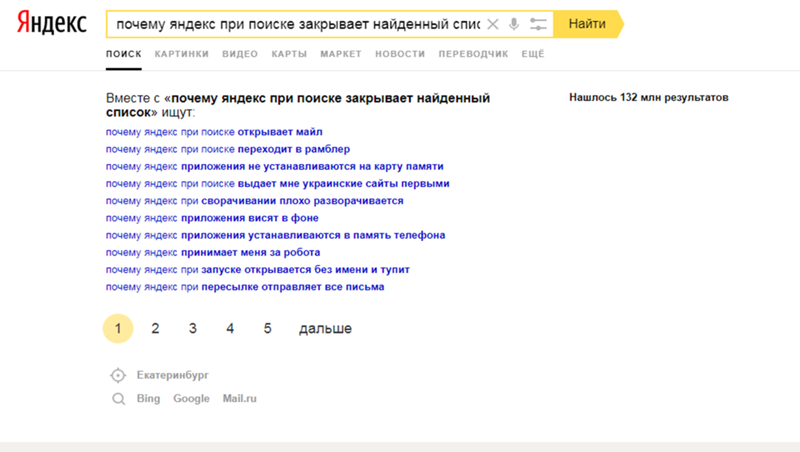
Но технологический гигант, основанный Аркадием Воложем, одним из богатейших бизнесменов России, не подвергся санкциям или проверкам в Великобритании, а запущенный в октябре в Лондоне Yango Deli продолжает работать в обычном режиме.
Продуктовое приложение, одна из нескольких сверхбыстрых служб доставки, появившихся в столице за последние месяцы, продает 2500 наименований товаров, в том числе свежие фрукты и овощи, хлеб Hovis и мороженое Ben & Jerry’s, а также проводит сезонные рекламные акции. например, 15-минутная доставка елки на Рождество и красные розы на День святого Валентина.
У компании есть амбиции к расширению: в настоящее время она размещает рекламу в магазине Apple и в конечном итоге хочет добиться «общенационального охвата», заявил в декабре менеджер компании в Великобритании Евгений Черников. 21 февраля, за несколько дней до вторжения Путина в Украину, Yango Deli объявила в Instagram, что расширяется до трех новых районов Лондона.
Депутаты и аналитики выразили обеспокоенность по поводу присутствия компании и призвали Даунинг-стрит ограничить операции Яндекса в Великобритании. Его стоимость резко упала после вторжения, но в прошлом году его рыночная капитализация оценивалась в 27 миллиардов долларов (20 миллиардов фунтов стерлингов).
Его стоимость резко упала после вторжения, но в прошлом году его рыночная капитализация оценивалась в 27 миллиардов долларов (20 миллиардов фунтов стерлингов).
Несколько российских компаний, включая национальную авиакомпанию «Аэрофлот»; Ростех, крупнейшая оборонная компания России; и газовый гигант «Газпром» до сих пор сталкивались с санкциями в Великобритании, но технологическим компаниям, таким как «Яндекс», уделялось мало внимания.
Лейла Моран, пресс-секретарь либерал-демократов по иностранным делам, сравнила компанию с китайской Huawei, которой запретили доступ к британской сети 5G из соображений национальной безопасности, и заявила, что ее деятельность в Великобритании необходимо срочно проверить.
«Правительство сейчас говорит, что любая компания, которая каким-либо образом поддерживает режим Путина, потенциально находится в санкционном списке», — сказала она Observer . «Если это так, эта компания потенциально попадает в это».
«Министерство иностранных дел, по делам Содружества и Развития должно рассмотреть эту компанию в рамках своих санкций», — добавила она.
Считается, что у Яндекса прочные связи с Кремлем, несмотря на его листинг в США и официальную регистрацию в Нидерландах.
В 2019 году компания согласилась на корпоративную реструктуризацию, которая предоставила право вето на ключевые решения, например касающиеся безопасности персональных данных и интеллектуальной собственности, органу, связанному с государством, целью которого была «защита интересов страны». Опекун сообщил.
Технологическую компанию также обвиняют в том, что она препятствует потоку информации о войне в Украине людям, живущим в России. Согласно российскому законодательству, результаты поисковой системы «Яндекс.Новости» могут включать только публикации, официально включенные в реестр национального органа по надзору за СМИ, что ограничивает получение новостей из внешнего мира.
На прошлой неделе Лев Гершензон, бывший глава отдела новостей «Яндекса», обвинил компанию в том, что она является «ключевым элементом в сокрытии информации» от россиян о войне, и призвал работающих там людей уволиться.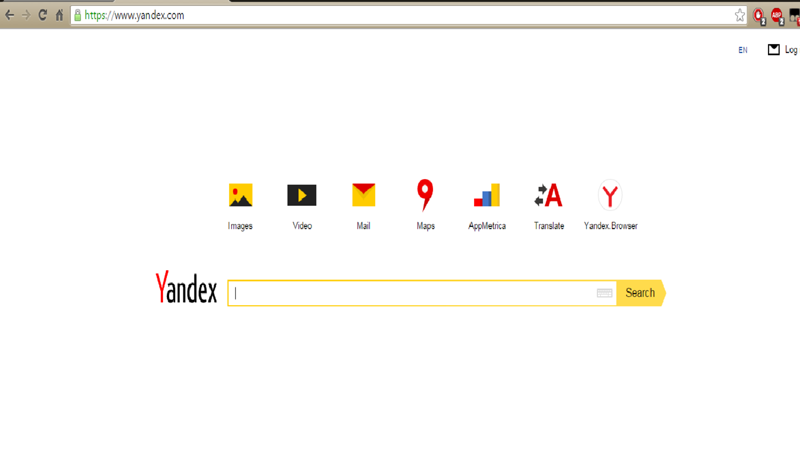
Фото: Алексей Дружинин/ТАСС/Getty Images номер и историю посещенных страниц в соответствии с политикой конфиденциальности, с которой пользователи соглашаются при регистрации.
Клиентам Yango Deli в Великобритании сообщают, что, используя сервис, они дают свое «явное и недвусмысленное согласие» на передачу информации в Россию, где защита данных слабее.
Аналитики говорят, что в будущем Путин может использовать данные в качестве оружия, в том числе для скоординированных кампаний по дезинформации или нападения на людей на территории Великобритании.
В 2020 году сообщалось, что Яндекс вывел сотрудников из своего офиса в Минске, Беларусь — ключевого союзника России — после того, как белорусские службы безопасности ворвались в его помещения на фоне продолжающихся беспорядков в стране. Источники сообщили российскому новостному агентству The Bell, что рейд был попыткой получить данные о пассажирских поездках, совершенных Яндекс Такси, 9Об этом сообщает 0373 Moscow Times .
Сергей Санович из Центра политики в области информационных технологий Принстонского университета в США сказал, что Яндекс был «новаторским» и полным «талантливых людей», которые были «решительно антивоенными», но что он, как и все компании в России в конечном итоге оказалась во власти Путина. «Проблема Яндекса в том, что российская служба безопасности может потребовать доступ к любому серверу, расположенному в России», — сказал он.
Кейр Джайлс, старший научный сотрудник по России в международном аналитическом центре Chatham House, призвал правительство оценить потенциальную угрозу со стороны российских технологических компаний в Великобритании, заявив: «Люди не знают, сколько данных они распространяют каждый раз, когда они используют приложение.» Проблема возникает, когда это враждебное государство, которое хочет причинить нам ущерб и заинтересовано в конкретных лицах, которых они хотят отслеживать в этой стране», — сказал он.
«Его можно использовать против кого угодно. Хотим ли мы в то время, когда Россия считает Великобританию своим врагом, передавать все наши личные данные на сервер в Москве?»
Хотим ли мы в то время, когда Россия считает Великобританию своим врагом, передавать все наши личные данные на сервер в Москве?»
Яндекс отказался комментировать призывы к санкциям, но сказал, что Yango Deli UK по-прежнему «предназначен для предоставления высококачественной сверхбыстрой доставки продуктов лондонцам».
В заявлении компании говорится, что информация клиентов из Великобритании обрабатывается в соответствии с соответствующими правилами и стандартами, одобренными ЕС, и что «конфиденциальность данных пользователей» является «высшим приоритетом», добавляя: «Любые данные могут быть запрашивается у Yango Deli UK через официальный запрос в британскую Yango Deli Limited и только в соответствии с установленными международными практиками и каналами».
«Мы желаем и молимся о скорейшем восстановлении мира», — добавил представитель.
Министерство иностранных дел, по делам Содружества и развития заявило: «Мы не будем спекулировать на будущих назначениях».
Устранение неполадок и поддержка. Помощь
Выберите проблему, которая у вас есть:
Вы можете иметь только один аккаунт.
Вы не можете восстановить удаленную учетную запись.
Второй раз зарегистрироваться в Толоке нельзя.
Автоматическое уведомление о блокировке.

Сообщение информирует вас, почему учетная запись заблокирована и возможно ли ее разблокировать.
Вы выбрали хотя бы одного запросчика и хотя бы одну категорию задач в списке задач.
Вы указали правильный язык в профиле.
Вы привязали свой номер телефона к своему Яндекс ID.
Вы не подключены через сервер, расположенный в Швейцарии (это может произойти, если вы используете анонимайзер, VPN или прокси-сервер).
Скриншот вашего профиля в Толоке.
Скриншот страницы Номера телефонов.

Копия технической информации.
Нажмите → → Конфиденциальность .
В левом меню выберите Камера .

Убедитесь, что в настройках включена опция Разрешить приложениям доступ к вашей камере.
Убедитесь, что камера включена в списке приложений, которые могут получить доступ к камере.
Нажмите → → Конфиденциальность .
В меню слева выберите Микрофон.
Убедитесь, что в настройках включена опция Разрешить приложениям доступ к вашему микрофону.
Убедитесь, что Диктофон включен в списке приложений, которые могут получить доступ к микрофону.
Доступ к камере.
Доступ к микрофону.
Откройте настройки устройства.
Нажмите Приложения и уведомления → Разрешения приложений → Показать все приложения.
В списке приложений выберите Толока.
Нажмите «Разрешения».
Включите параметры Камера и Микрофон.
Откройте настройки устройства.
В списке приложений выберите Толока.
Включите параметры «Микрофон» и «Камера».
- Меня забанили
Для восстановления доступа перейдите по ссылке в личном сообщении от администратора и заполните форму обратной связи.
 Сотрудники службы технической поддержки рассмотрят ваше сообщение.
Сотрудники службы технической поддержки рассмотрят ваше сообщение.Внимательно введите капчу. Система может забанить вас из-за частых ошибок или частого обновления капчи. Если вас снова забанят, вы можете потерять доступ к заданиям.
- Капча показывается слишком часто
Частота отображения капчи определяется запрашивающим в настройках задачи. Напишите об этом заказчику.
Капча показывается всем Толокерам, вне зависимости от их опыта и количества выполненных заданий.
Очистите кеш браузера.
Отключите антивирусные и браузерные плагины, особенно блокировщики рекламы и подобные расширения.
Проверьте настройки браузера и убедитесь, что он не ограничивает загрузку контента (скриптов, рекламы и т.д.);
Временно отключить программное обеспечение электронной подписи и расширения.
Попробуйте открыть Толоку в другом браузере.
Проблема с регистрацией или входом в систему
«Номер телефона уже привязан к другому аккаунту»
Ваш номер телефона может быть привязан только к одному аккаунту Толока одновременно. Скорее всего, вы уже зарегистрированы в системе под другим логином.
Согласно Пользовательскому соглашению пользователь может иметь только один аккаунт в Толоке. Перерегистрация не допускается.
Вспомните имя пользователя, под которым вы зарегистрировались, и используйте его для входа в систему. Если вы не можете вспомнить имя пользователя, перейдите на страницу «Восстановление доступа».
Подробнее о входе в Толоку.
Я не помню свое имя пользователя или пароль
Если вы не помните свое имя пользователя или пароль, перейдите на страницу Восстановить доступ.
Подробнее о входе в Толоку.
Повторная регистрация в Толоке
Согласно Пользовательскому соглашению:
Другие вопросы
Заполните форму:
Примечание. Не отправляйте повторные запросы и не требуйте более быстрого ответа. Служба поддержки рассматривает все поступающие запросы. Вы получите ответ в течение нескольких дней.
Обратная связь
Мой аккаунт заблокирован
Аккаунт был заблокирован за большое количество некачественных ответов или подозрительное поведение, например, некорректный ввод капчи.
После блокировки вы получите два письма:
Если возможно разблокировать его, следуйте инструкциям в письме.
Проблемы с выводом денег
«Кошелек уже используется»
Если кошелек привязан или был привязан к аккаунту другого пользователя, вы не сможете привязать его к своему аккаунту.
«Информация в вашем профиле неверна»
Зайдите в свой профиль и убедитесь, что полное имя соответствует вашим паспортным данным.
«Номер телефона уже привязан к другому аккаунту»
Зайдите в Яндекс ID и привяжите другой номер телефона.
Нельзя использовать один и тот же номер телефона для разных аккаунтов в Толоке, даже если один из них был удален. По Пользовательскому соглашению вы можете зарегистрироваться в Толоке только один раз за все время использования платформы.
Как отменить снятие средств?
Деньги уже выведены
Если заявка успешно обработана, и деньги зачислены на ваш счет в платежной системе, отменить заявку и вернуть деньги на счет Толока невозможно.
Запрос обрабатывается
Заполните форму и укажите:
Примечание. Пожалуйста, не отправляйте повторяющиеся запросы и не требуйте более быстрого ответа. Служба поддержки рассматривает все поступающие запросы. Вы получите ответ в течение нескольких дней.
Обратная связь
Другие вопросы
Заполните форму:
Примечание. Не отправляйте повторные запросы и не требуйте более быстрого ответа. Служба поддержки рассматривает все поступающие запросы. Вы получите ответ в течение нескольких дней.
Обратная связь
Вопросы по заданиям
Как выбрать задание?
В списке задач показаны задачи, доступные вам в данный момент. Каждый из них имеет краткое описание и цену. Выберите задание и выполните его.
Каждый из них имеет краткое описание и цену. Выберите задание и выполните его.
Я хочу взять определенный тип задания, но его больше нет в списке
Пока этих заданий нет, можно взять другие. Желаемые задачи могут появиться снова позже.
Могу ли я выполнять задания на иностранном языке?
Да, если вы владеете им достаточно свободно.
Что делать, если я получил задание, которое не хочу выполнять?
Если вы не хотите выполнять задачу из списка, не начинайте ее выполнять. Если вы начали задание, но не можете или не хотите завершить открывшуюся страницу, перейдите к следующему (используйте кнопку Пропустить). Оплачиваются только полностью выполненные задания.
Если вы больше не хотите выполнять эту задачу, используйте кнопку «Выход».
Как правильно остановить выполнение задачи, если я решил сделать перерыв?
Нажмите кнопку «Выход».
Если вы ответили на все вопросы на странице, нажмите кнопку Отправить. Когда загрузится новая страница, нажмите «Выход».
В списке нет задач
Убедитесь, что:
Примечание. Если вы готовы выполнять задания с пометкой 18+, убедитесь, что в вашем профиле включена опция Я могу выполнять задания, содержащие контент «для взрослых» .
Если проблема не устранена, обратитесь в службу поддержки и прикрепите:
Примечание. Пожалуйста, не отправляйте повторяющиеся запросы и не требуйте более быстрого ответа. Служба поддержки рассматривает все поступающие запросы. Вы получите ответ в течение нескольких дней.
Обратная связь
Доступ к микрофону и камере
Для выполнения определенных задач вам необходимо настроить доступ к микрофону и камере вашего устройства. Вы можете разрешить доступ в настройках вашего браузера. См. инструкции для вашего браузера, чтобы узнать, как это сделать.
Выберите свой браузер
Yandex Browser
Google Chrome
Mozilla Firefox
Opera
Safari
.
Доступ к камере:
Доступ к микрофону:
macOS
Для выполнения определенных задач необходимо настроить доступ к микрофону и камере вашего устройства. Вы можете разрешить доступ в настройках вашего устройства.
Разрешить доступ в настройках
Примечание. Производители мобильных устройств могут изменить интерфейс Android. Инструкции ниже относятся к немодифицированному Android.
Производители мобильных устройств могут изменить интерфейс Android. Инструкции ниже относятся к немодифицированному Android.
Для выполнения определенных задач необходимо настроить доступ к микрофону и камере вашего устройства. Вы можете разрешить доступ в настройках вашего устройства.
Разрешить доступ в настройках
Проблемы со вводом капчи
Вопрос по конкретной задаче
Написать сообщение заказчику, разместившему задачу.
Некорректные действия запрашивающего
Если вам приходит спам, или кто-то пытается получить ваши контактные данные или предлагает установить какие-либо программы, напишите в службу поддержки:
Примечание. Пожалуйста, не отправляйте повторяющиеся запросы и не требуйте более быстрого ответа. Служба поддержки рассматривает все поступающие запросы. Вы получите ответ в течение нескольких дней.
Служба поддержки рассматривает все поступающие запросы. Вы получите ответ в течение нескольких дней.
Обратная связь
Задачи не загружаются
Попробуйте следующее:
Примечание. Вы можете попробовать открыть Толоку в режиме инкогнито. Если вы можете открывать задачи в режиме инкогнито, это означает, что какое-то расширение вызывает ошибку.
Другие вопросы
Заполните форму:
Примечание. Не отправляйте повторные запросы и не требуйте более быстрого ответа. Служба поддержки рассматривает все поступающие запросы. Вы получите ответ в течение нескольких дней.
Не отправляйте повторные запросы и не требуйте более быстрого ответа. Служба поддержки рассматривает все поступающие запросы. Вы получите ответ в течение нескольких дней.
Обратная связь
Мой уровень навыков снизился
Уровень навыков показывает, насколько хорошо вы справляетесь с определенными типами задач. Уровень квалификации устанавливается заказчиком на основе ваших ответов. Вопросы об изменении навыков следует адресовать запрашивающему.
Узнайте больше о навыках.
Что-то не работает на платформе
Очистите кеш браузера.
Отключите антивирусные и браузерные плагины, особенно блокировщики рекламы и подобные расширения.
Проверьте настройки вашего браузера и убедитесь, что он не ограничивает загрузку контента (скриптов, рекламы и т.

Не загружаются задачи
Попробуйте следующее:


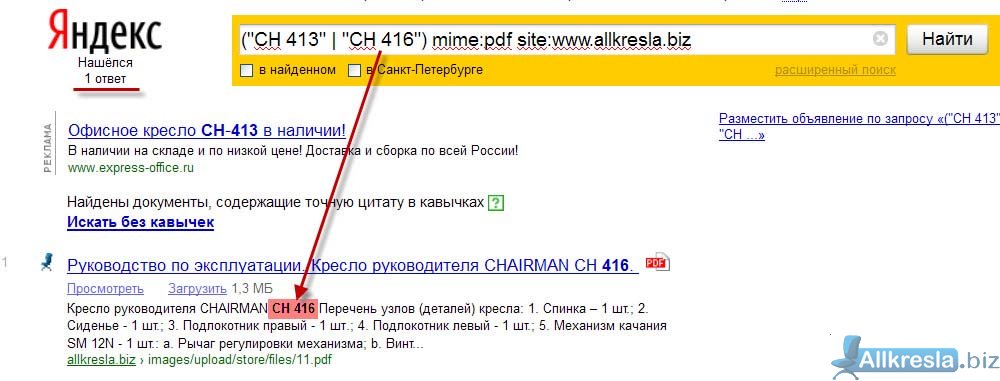 Подробнее см. в разделах Настроить блокировщики рекламы, Настроить исключения для сайтов.
Подробнее см. в разделах Настроить блокировщики рекламы, Настроить исключения для сайтов. yandex.ru/
yandex.ru/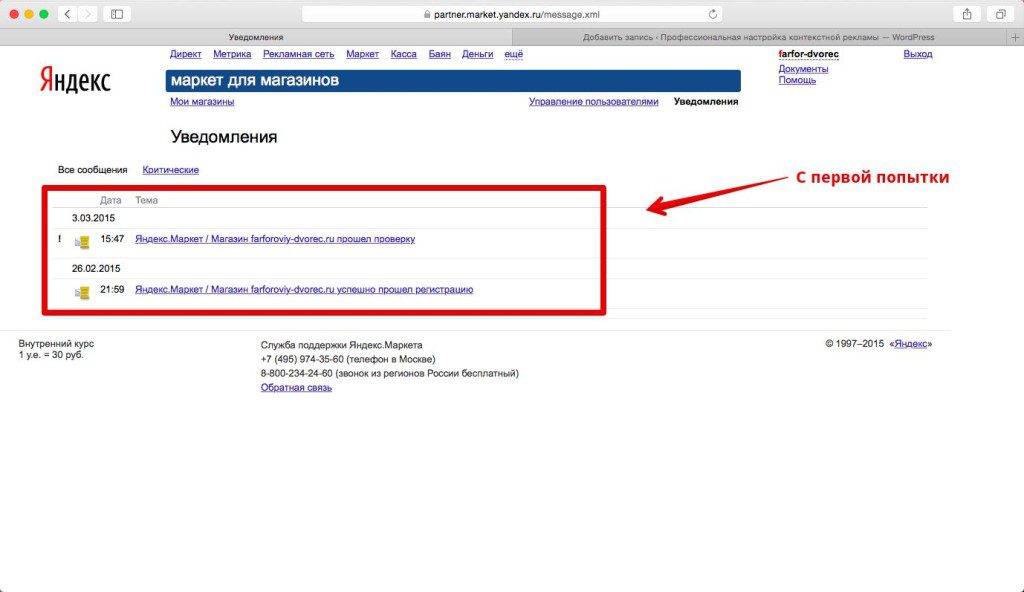
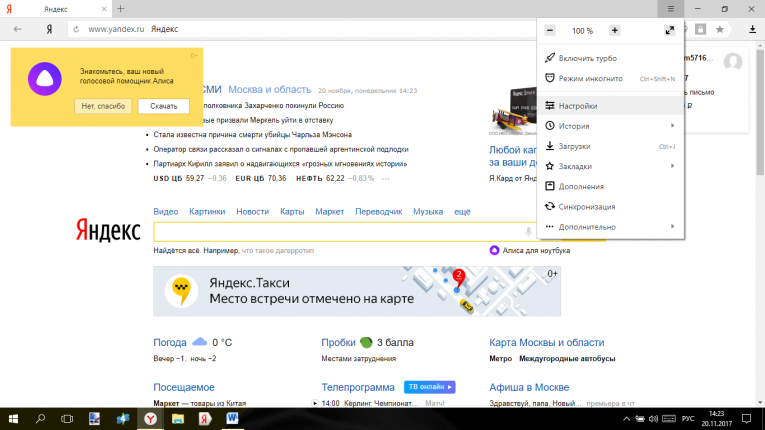 Отключите приложения, использующие интернет, и перезагрузите страницу.
Отключите приложения, использующие интернет, и перезагрузите страницу. Если с момента действия вируса прошло меньше 30 дней, возможно, файлы еще в Корзине.
Если с момента действия вируса прошло меньше 30 дней, возможно, файлы еще в Корзине.

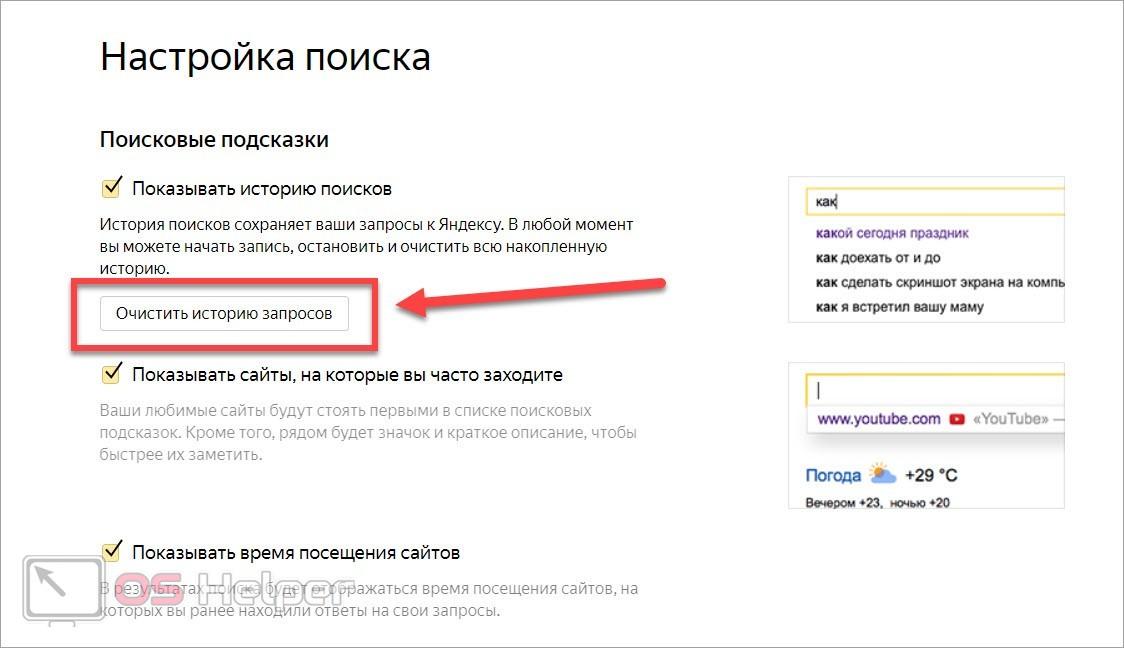 При повторном просмотре этих страниц браузер может загрузить их из кеша. Например, если ваш браузер загружает страницу входящих сообщений из кеша, вы увидите устаревшее значение счетчика.
При повторном просмотре этих страниц браузер может загрузить их из кеша. Например, если ваш браузер загружает страницу входящих сообщений из кеша, вы увидите устаревшее значение счетчика. Почты. Отключите приложения, использующие Интернет, и перезагрузите страницу.
Почты. Отключите приложения, использующие Интернет, и перезагрузите страницу. Почту
Почту Почтой, вы можете добавить страницу Почты в список исключений для этого расширения.
Почтой, вы можете добавить страницу Почты в список исключений для этого расширения.
 Почты. Отключите приложения, использующие Интернет, и перезагрузите страницу.
Почты. Отключите приложения, использующие Интернет, и перезагрузите страницу.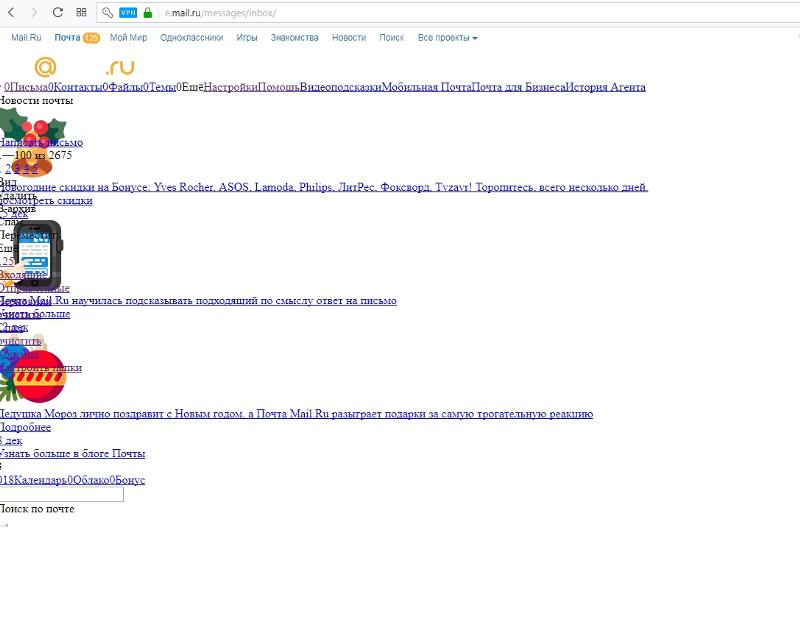
 yandex.com
yandex.com